3dmax渲染提示发生错误的解决办法:1、打开3dmax并找到“customize”选项;2、打开“configure user paths”选项并设置路径;3、单击弹出的窗口中的“...”按钮;4、重新配置新路径即可。 本
3dmax渲染提示发生错误的解决办法:1、打开3dmax并找到“customize”选项;2、打开“configure user paths”选项并设置路径;3、单击弹出的窗口中的“...”按钮;4、重新配置新路径即可。

本文操作环境:Windows7系统、Dell G3电脑、3dmax 2012。
3dmax渲染提示发生错误怎么办?
解决的方法和详细的操作步骤如下:
1、第一步,打开3dmax,在上方工具栏中找到“customize”选项并单击,见下图,转到下面的步骤。
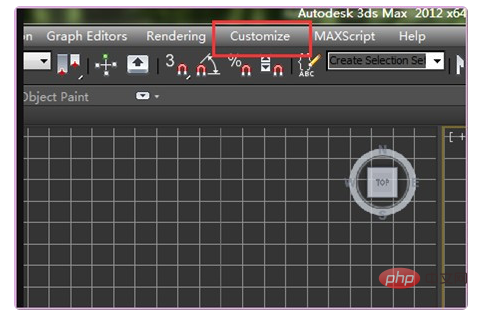
2、第二步,完成上述步骤后,打开下面的“configure user paths”选项并在此处设置路径,见下图,转到下面的步骤。
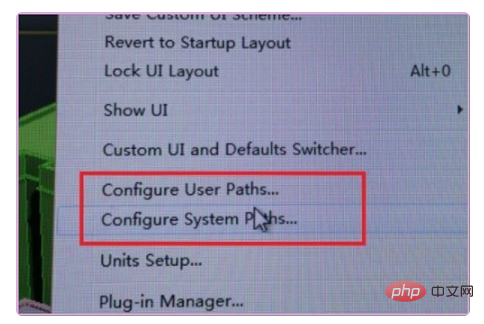
3、第三步,完成上述步骤后,单击弹出的窗口中的“...”按钮以选择新路径,见下图,转到下面的步骤。
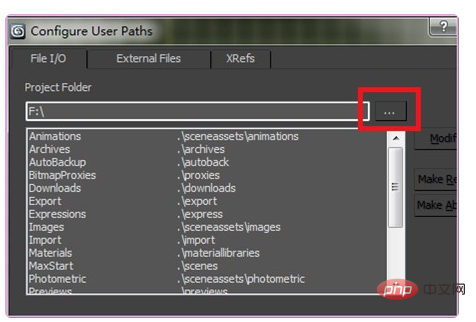
4、第四步,完成上述步骤后,重新配置新路径,根据需要选择路径,见下图。这样,就解决了这个问题了。
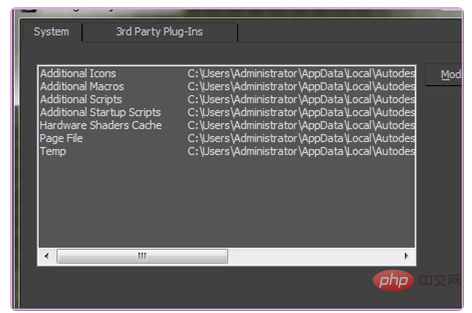
以上就是3dmax渲染提示发生错误怎么办的详细内容,更多请关注自由互联其它相关文章!
